Cargar aplicaciones desde su computadora a su dispositivo Android suele ser un proceso complicado y lento, pero no tiene por qué serlo. Si está dispuesto a esforzarse un poco más y usar ADB, puede instalar aplicaciones rápidamente en cualquier dispositivo Android.
ADB es una gran herramienta que puede realizar sin problemas muchas tareas, incluida la carga remota de aplicaciones. En este artículo, le mostraremos cómo instalar y usar ADB para instalar aplicaciones en su dispositivo Android, haciendo que el proceso sea lo más eficiente posible. Verificar Cómo instalar aplicaciones de forma manual o mediante la carga lateral en Android.

Instalar archivos APK usando ADB
Android Debug Bridge, o ADB, es una herramienta de línea de comandos que puede establecer comunicación entre su computadora y su dispositivo Android. ADB le permite ejecutar comandos en su dispositivo Android directamente desde su computadora, lo que le brinda un control completo sobre su dispositivo.
La forma clásica de descargar aplicaciones en Android es transferir el archivo APK a su dispositivo Android e instalarlo manualmente. Este método es bastante simple si el archivo APK ya está en su teléfono. Pero si desea descargar el archivo APK desde su computadora, primero debe conectar su dispositivo a la computadora y transferir el archivo APK.
Sin embargo, con ADB, no necesita transferir archivos a su dispositivo Android. Todo lo que tiene que hacer es conectarse a su dispositivo y apuntar ADB al archivo que desea instalar. Conectar ADB a su dispositivo a través de la depuración inalámbrica es aún más fácil. De esta manera, puede cargar aplicaciones desde su computadora sin tener que tocar su teléfono Android.
Cargar aplicaciones usando ADB es un gran ahorro de tiempo, especialmente cuando se trata de dispositivos estacionarios como Android TV. Transferir archivos desde su computadora a una unidad USB es un inconveniente cuando tiene que caminar desde su habitación hasta el televisor todo el tiempo. ¡Ya no más! ADB te cubre las espaldas. Verificar Cómo comenzar con Android Debug Bridge (ADB).
1. Instala ADB en tu computadora
Lo primero es lo primero, debe tener ADB instalado en su computadora. ADB está disponible para Windows, Mac y Linux. Usaremos una máquina con Windows.
Hay dos caminos que puede tomar para instalar ADB. El primer método es descargar el archivo zip ADB y extraer su contenido a su computadora. El segundo y preferido método es instalar la herramienta usando un instalador de línea de comandos como Scoop para Windows o Homebrew para Mac.
La instalación de ADB a través del instalador de la línea de comandos le permite usarlo en cualquier directorio de su computadora. Una vez que Scoop está instalado, puede instalar ADB en Windows ejecutando el siguiente comando:
scoop install adb
Este comando descargará e instalará automáticamente ADB. Scoop le dirá si le falta alguna dependencia. Si se le pide que lo instale, escriba Y Y presione Participar teclado para permitir esto.
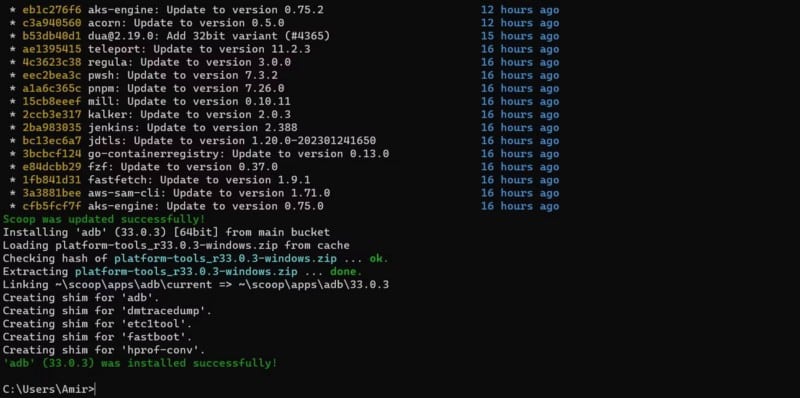
¡Eso es! La herramienta ADB está lista para implementarse. Deberá ingresar diferentes comandos si está utilizando otras plataformas. El comando de Linux sería:
sudo apt-get install android-tools-adb
Para Homebrew en Mac:
brew install android-platform-tools
2. Localiza el archivo APK
Ahora es el momento de ubicar el archivo APK que desea instalar en su dispositivo Android. Tanto si la descargaste como si eres un desarrollador y quieres probar tu aplicación, es una buena práctica organizar todos los archivos APK en una carpeta dedicada.

Almacene sus archivos APK en una carpeta de su elección. Dé a los archivos nombres breves y concisos para reducir la imprecisión al ingresar un nombre de archivo en ADB.
3. Terminal de lanzamiento
Puede usar una ventana de Terminal como Símbolo del sistema para ejecutar ADB. Para hacer las cosas lo más eficientes posible, es mejor ejecutar el símbolo del sistema en el mismo directorio que sus archivos APK. Aquí se explica cómo hacerlo en Windows:
- Abra la carpeta en el Explorador de archivos.
- En el teclado, presione Alt + D. Esto resaltará la barra de direcciones.
- En la barra de direcciones, escriba cmd Entonces presione Participar.
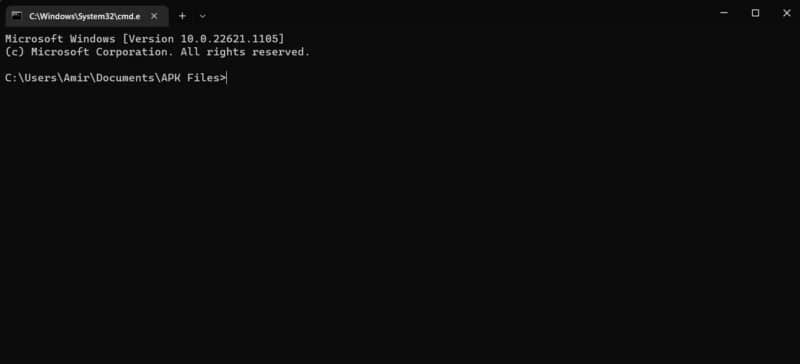
Esto abrirá una instancia del símbolo del sistema en ese directorio para que no tenga que volver a donde está cada archivo. Verificar Cómo instalar los controladores ADB y Fastboot para Android en Linux.
4. Conéctese a su dispositivo Android usando ADB
Necesitas Habilitar depuración de USB para conectarse a su dispositivo Android. Con la depuración de USB habilitada, conectar su teléfono a su computadora usando un cable USB lo conectará automáticamente a ADB. Si aparece un mensaje en su dispositivo Android, acéptelo para otorgarle a su computadora los permisos necesarios.
Para asegurarse de que está conectado, ejecute el siguiente comando en el símbolo del sistema:
adb devices
Este comando enumerará los dispositivos conectados. El nombre de su dispositivo Android debería aparecer en la lista.
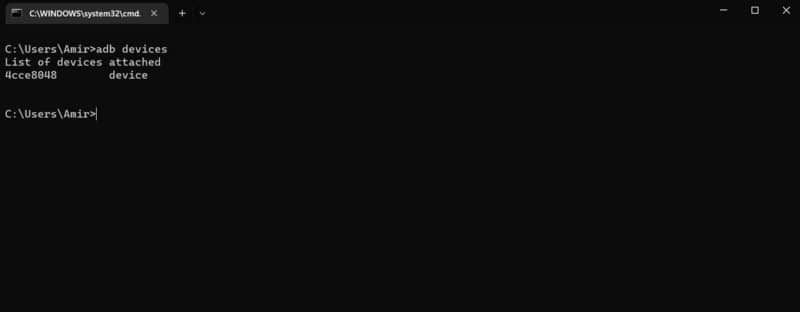
Conéctese de forma inalámbrica
Si está interesado en obtener una conexión inalámbrica, hágalo Opciones de desarrollador con su dispositivo Android y habilite la depuración inalámbrica y la depuración ADB inalámbrica.
Luego regrese a Configuración y vaya a Acerca del teléfono y toca Estado. Desplácese hacia abajo y tome nota de la dirección IP local de su dispositivo.
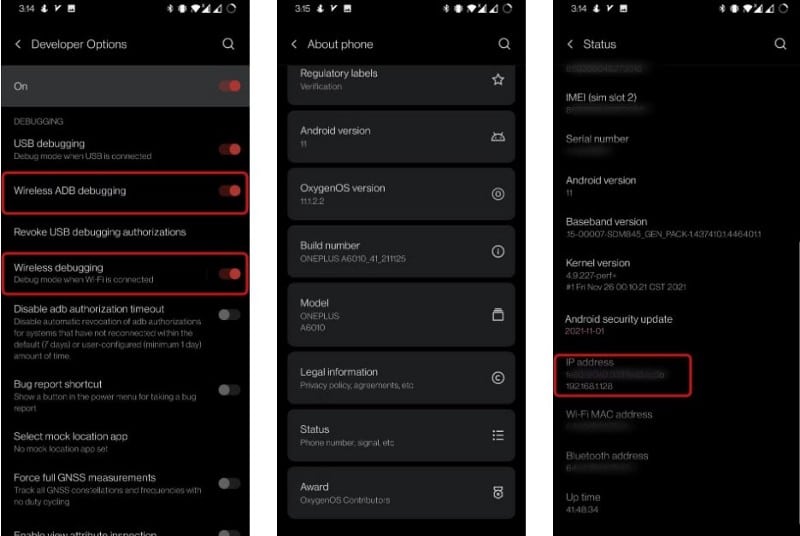
Con todo listo, es hora de conectar tu dispositivo Android de forma inalámbrica. Asegúrate de que ambos dispositivos estén en la misma conexión (Wi-Fi doméstico, por ejemplo). Abra el símbolo del sistema, reemplace la dirección IP en el siguiente comando con la dirección IP de su teléfono y luego ejecútelo.
adb connect 192.168.1.128
Una vez que ejecute este comando, aparecerá un mensaje en su dispositivo Android. Permita que otorgue permisos de depuración a la computadora. Ahora ejecute el siguiente comando para ver una lista de dispositivos conectados. La dirección IP de su dispositivo debe aparecer en la lista.
adb devices
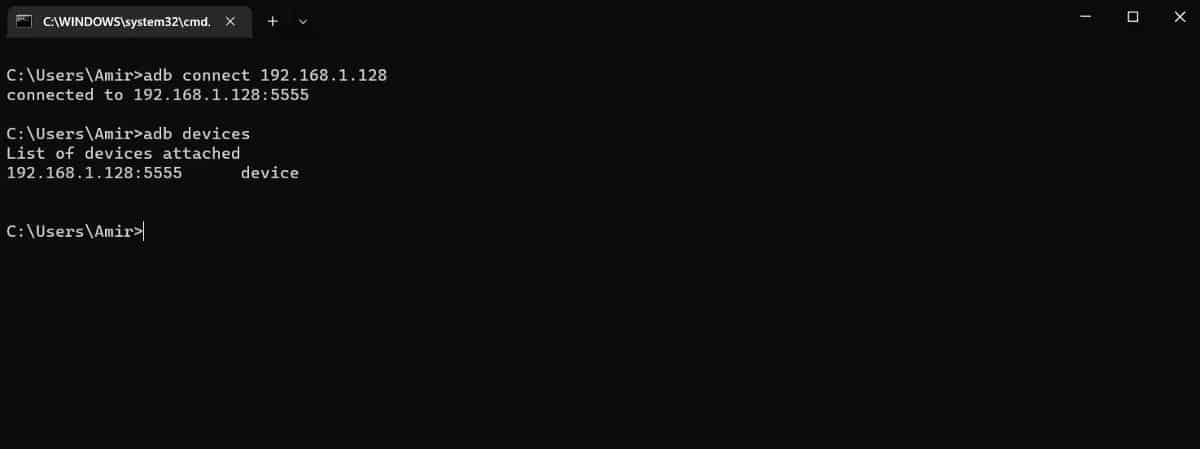
4. Instala la APK usando ADB
Finalmente, es hora de instalar el archivo APK en su dispositivo Android. Este último paso es bastante fácil, suponiendo que haya abierto el Símbolo del sistema en el mismo directorio que sus archivos APK y esté conectado a su dispositivo Android.
Se necesita un comando simple para instalar archivos APK usando ADB:
adb install file.apk
reemplazar archivo.apk con su nombre de archivo en el comando anterior y ejecútelo en el símbolo del sistema. Formato . Apk esencial, ¡así que no lo dejes fuera!
Debe devolverse para realizar una instalación de transmisión a través de ADB. Esto tomará algún tiempo, dependiendo de la aplicación y su dispositivo. Una vez que se complete la instalación, se mostrará un mensaje de éxito.
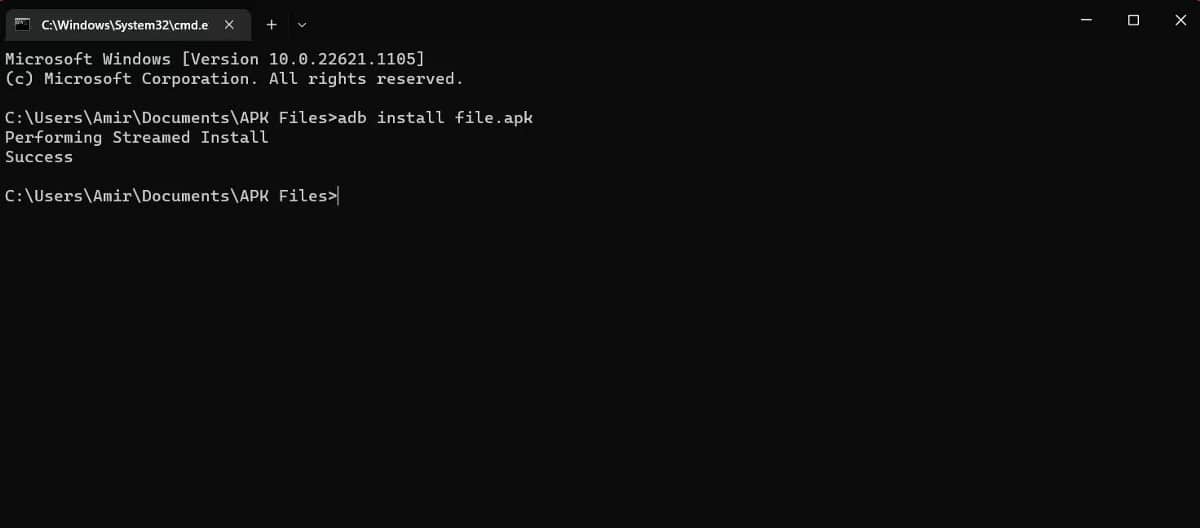
¡La aplicación está instalada! El archivo APK ahora se ha descargado con éxito en su dispositivo Android, y ni siquiera tiene que transferir archivos. Tuvo que aceptar algunas indicaciones en su dispositivo Android para otorgar algunos permisos porque era la primera vez, pero a partir de ahora, todo lo que tiene que hacer es conectarse e instalar. ¡Nada es más fácil! Verificar Cómo configurar y usar ADB en Android TV.
ADB facilita la transferencia de aplicaciones
La instalación de prueba es una actividad popular que le permite instalar lo que quiera en sus dispositivos Android y evitar las restricciones de Google Play. Si es un desarrollador, es posible que desee descargar su aplicación en diferentes dispositivos Android antes de publicarla. Pero, ¿tiene que transferir una copia nueva al dispositivo cada vez que corrige un error?
¡No con ADB! Esta herramienta de línea de comandos le permite controlar su dispositivo Android desde su computadora. ADB puede hacer muchas cosas, incluida la instalación de archivos APK sin moverlos. Ahora que está familiarizado con ADB y la depuración inalámbrica, es hora de deshacerse de los dispositivos y cables y comenzar a descargar aplicaciones sin esfuerzo. Puedes ver ahora Cómo descargar aplicaciones en Android TV como Mi Box o Nvidia Shield TV.







